本篇文章给大家介绍一下vscode中格式化vue文件的方法,附自定义快捷键的方法。有一定的参考价值,有需要的朋友可以参考一下,希望对大家有所帮助。
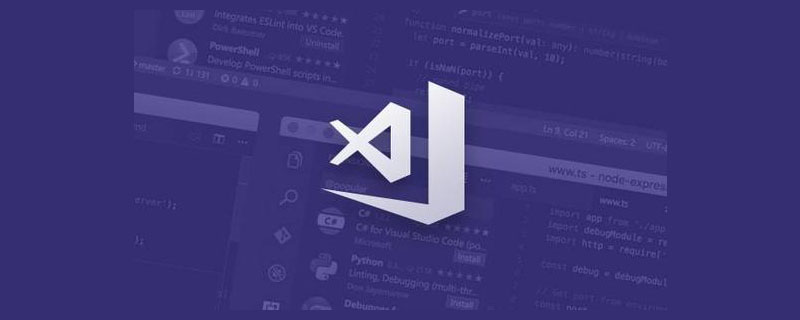
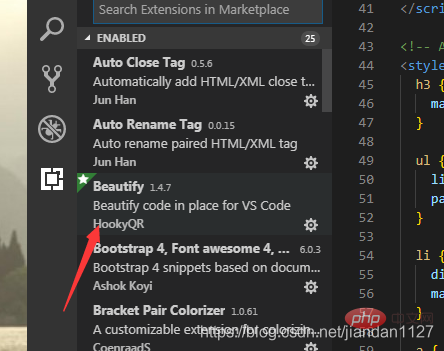
【推荐学习:《vscode教程》】
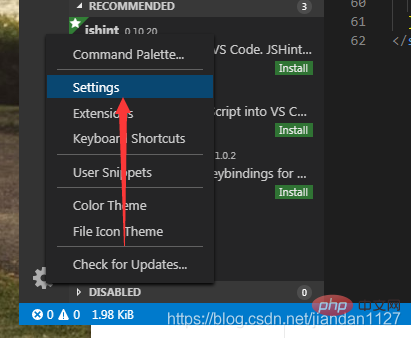
立即学习“前端免费学习笔记(深入)”;
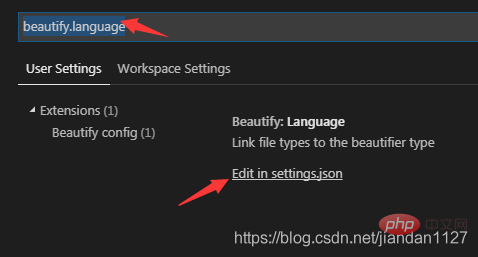
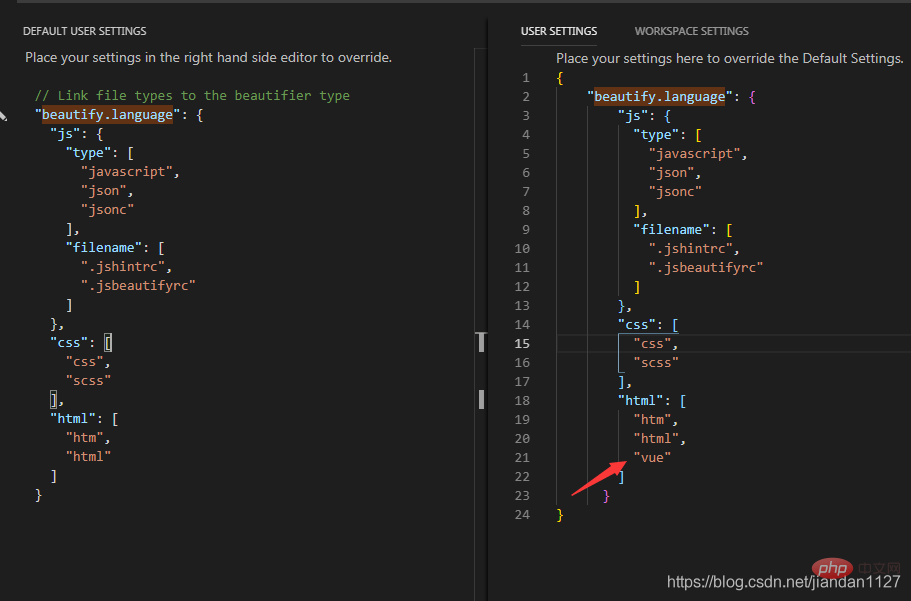
"beautify.language": {
"js": {
"type": [
"javascript",
"json"
],
"filename": [
".jshintrc",
".jsbeautify"
]
},
"css": [
"css",
"scss"
],
"html": [
"htm",
"html",
"vue"//在这里加上vue
]
}1.在工作目录下建立.jsbeautifyrc文件
{
"brace_style": "none,preserve-inline",
"indent_size": 2,
"indent_char": " ",
"jslint_happy": true,
"unformatted": [""],
"css": {
"indent_size": 2
}
}文件内容如上,其中有些参数要重点说明下。
brace_style,格式风格,详见官方说明(为避免和eslint默认检查冲突,建议此属性设置为 none,preserve-inline)indent_size,缩进长度(为避免和eslint默认检查冲突,建议此属性设置为 2)indent_char,缩进填充的内容(充满♂)jslint_happy:true,若你要搭配jslint使用,请开启此选项unformatted:["a","pre"],这里放不需要格式化的标签类型。注意template也是默认不格式化的,.vue的template标签如果需要格式化请在.jsbeautifyrc重新定义不带template的声明属性。.jsbeautifyrc配置官方文档地址:Click here
2.启用保存时自动
在VSCode的配置文件里添加editor.formatOnSave:true即可实现保存时自动格式化
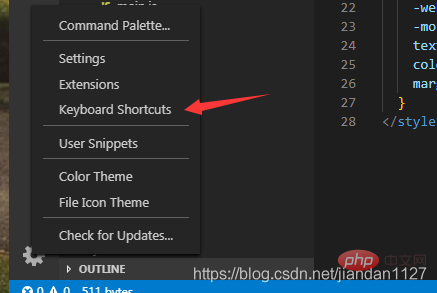
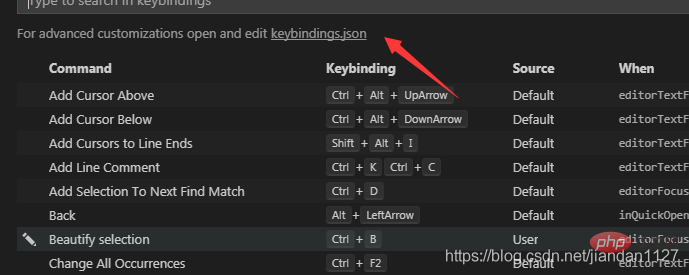
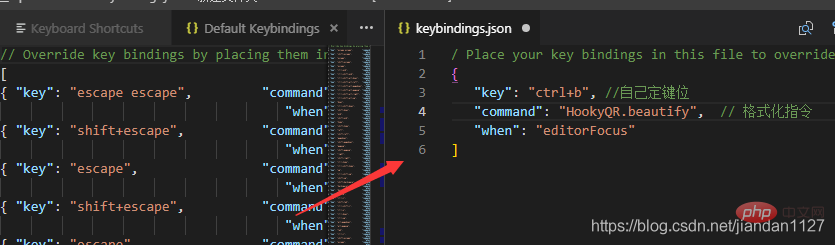
{
"key": "ctrl+b",//自己定键位
"command": "HookyQR.beautify",
"when": "editorFocus"
}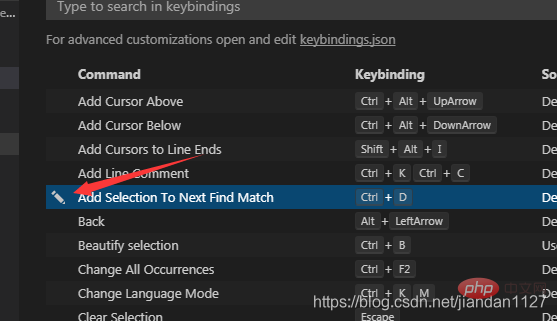
更多编程相关知识,请访问:编程视频!!

每个人都需要一台速度更快、更稳定的 PC。随着时间的推移,垃圾文件、旧注册表数据和不必要的后台进程会占用资源并降低性能。幸运的是,许多工具可以让 Windows 保持平稳运行。




Copyright 2014-2025 https://www.php.cn/ All Rights Reserved | php.cn | 湘ICP备2023035733号